Подробнее о GIF файлах
Прежде чем вы получите подробные инструкции о том, как обрезать GIF, давайте разберёмся что же это за формат, в каких случаях он используется и какие у него преимущества.
В большинстве случаев файлы GIF содержат анимацию. Этот растровый формат позволяет объединить несколько изображений в одном файле. Плюс, в таких файлах так же содержится информация о том, как долго каждая картинка должна отображаться. Вы когда-нибудь видели флипбук? Это такая книжечка, которую надо быстро пролистывать, и при пролистывании, картинки как будто бы оживают. В флипбуке все картинки связаны и лишь слегка отличаются. Примерно по такому же принципе работают и анимированные гифки – эффект видео создаётся при воспроизведении картинок, содержащихся в GIF-файле. Вот только звука нет, и гифки, как правило, имеют не очень высокое разрешение.
Стоит отметить, что в GIF-файлах вы не найдёте буйство цветов и оттенков, поскольку GIF поддерживает палитру из 256 цветов и 8 бит на пиксель. Раньше в GIF-анимации нельзя было настроить уровень прозрачности, но к счастью, сейчас такая возможность есть.
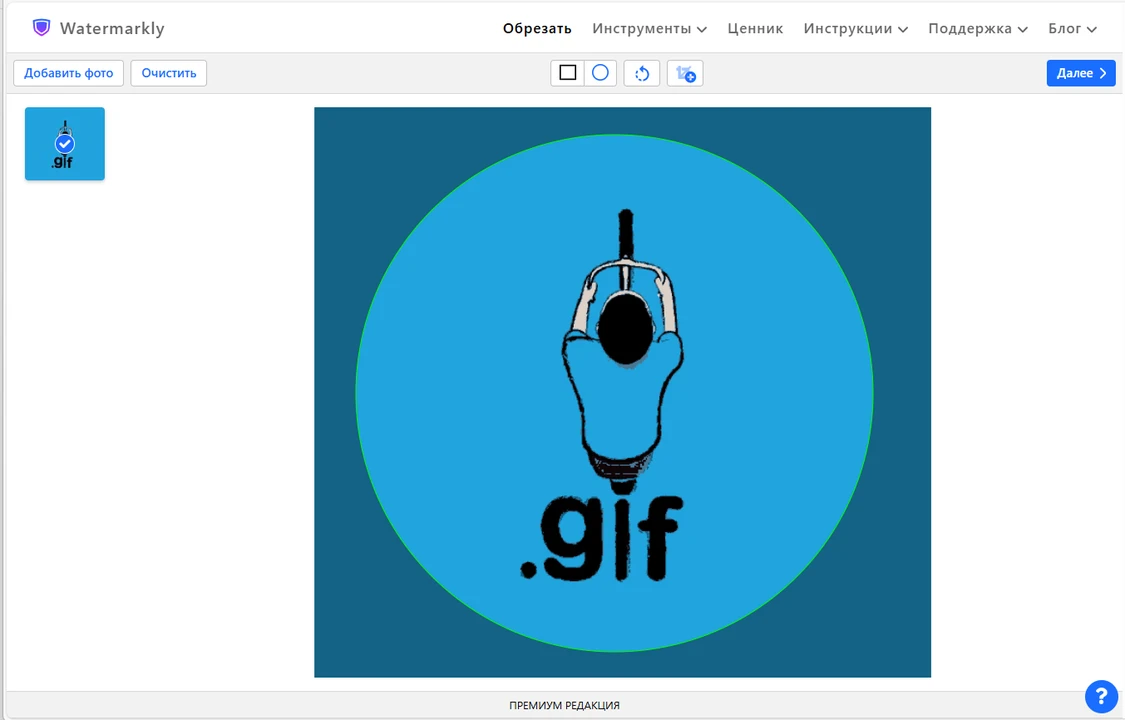
Для чего же используются GIF-изображения?
Поскольку GIF может отображать довольно ограниченное количество цветов, для некоторых видов изображений данный формат подходить не будет. Для чего он точно подходит? Для логотипов и графики с чёткими линиями и острыми краями. И, разумеется, чем меньше цветов в таких картинках, тем лучше.
Чаще всего GIF-изображения используются в Интернете. Вы наверняка встречали анимированные гифки на различных сайтах и в соцсетях, чатах, личных сообщениях, комментариях, твитах и так далее. Гифки позволяют людям выражать свои эмоции и показывать какие-то свои реакции в онлайн пространстве.
Ключевые особенности формата GIF:
- GIF поддерживает только индексированную палитру из 256 цветов.
- В одном файле может содержаться неограниченное количество картинок. Изображения в файле GIF хранятся в отдельных блоках, а каждый блок состоит из двух или трех частей.
- Есть возможность создавать файлы с анимацией. Картинки в файле GIF проигрываются последовательно и в течение какого-то определённого отрезка времени.
- Анимацию можно так же сделать цикличной. Проще говоря, после последнего изображения, сразу же будет заново проигрываться первое. Как видео в ТикТоке или Инстаграме.
- GIF поддерживает прозрачность. Один из цветов палитры можно сделать прозрачным.
- GIF использует универсальный LZW-алгоритм сжатия без потерь.
Преимущества и недостатки GIF
Сейчас существует ряд форматов, которые являются альтернативой GIF, но при этом предлагают более широкий набор функций. Несмотря на это, GIF не теряет свою популярность благодаря своим преимуществам:
- Индексированная палитра обеспечивает оптимальное хранение цвета;
- Это отличный выбор для графики, логотипов и значков;
- Файлы GIF обычно имеют относительно небольшой размер и более-менее приличное качество;
- Данный формат поддерживает сжатие без потерь и анимацию;
- Один из цветов в GIF изображении можно сделать прозрачным. Например, у вашей гифки может быть прозрачный фон.

Однако, у этого формата есть и недостатки, которые следует учитывать:
- Цветовая палитра крайне ограничена. Если у вас изображения с высоким разрешением, то работать с ними будет невероятно сложно и практически невозможно;
- Лишь один цвет можно сделать прозрачным. Поэтому в данном формате нельзя добиться плавной или постепенно меняющейся прозрачности.
- Если в GIF файле содержится анимация и используется сжатие без потерь, то скорее всего у него будет не маленький размер.
- Файлы GIF не содержат метаданных, поскольку данный формат не поддерживает EXIF.
- Не поддерживает управление цветом в профилях ICC;
- Низкоэффективное хранение изображений с несколькими слоями;
- Не поддерживает векторную графику.
Зачем надо обрезать GIF
Существует целый ряд причин, по которым вам может быть необходимо обрезать GIF. Может быть, вы хотите акцентировать внимание на какой-то определённой части гифки, избавившись от ненужных деталей. Или, возможно, вам нужно изменить размер изображения, чтобы оно соответствовало необходимым требованиям к размеру. Обычно людям необходимо обрезать GIF-изображения, чтобы:
- Уменьшить размер файла. При обрезке GIF изображений, общий размер файлов уменьшиться. Обычно, уменьшить размер нужно чтобы скинуть гифку в мессенджере, а также загрузить на вебсайт или в соцсети. Увы, но ограничения на размер загружаемого файла довольно распространены в Интернете и, если размер вашего файла их превышает, вы не сможете его загрузить или отправить. Изменение размера файла поможет справиться с данной проблемой. Кроме того, если вы разместите гифку небольшого размера на веб-сайте, она прогрузится и откроется намного быстрее.
- Сконцентрировать внимание на самом важном. Возможно, на ваш взгляд гифка не производит нужного эффекта поскольку в ней слишком много пустого пространства. Зритель просто теряется и не понимает куда смотреть. Обрезка GIF изображения поможет это исправить. Так вы сконцентрируете внимание на самом важном. Например, если в вашей анимированной гифке есть какая-то реакция, важно, чтобы она была отчётливо видна. Для этого, попробуйте обрезать GIF изображение так, чтобы реакция занимала большую часть кадра. Уберите всё лишнее пространство.
- Избавиться от всего ненужного и отвлекающего. Данный пункт несколько перекликается с предыдущим. Допустим, в вашей гифке не так много свободного пространства. Но возможно, в ней куча ненужных или даже отвлекающих элементов. Это не очень хорошо, поскольку так акцент на самую важную часть изображения будет не столь сильным. Она даже может попросту теряться в таком бурном изобилии деталей. Обрезка GIF изображений позволит вам убрать все лишние и отвлекающие элементы.
- Изменить соотношение сторон. Может быть и так, что вас не устраивает соотношение сторон вашей гифки. А может быть вам нужно добиться определённого соотношения сторон, чтобы где-то её разместить. Не важно для чего вам надо изменить соотношение сторон, вы сможете добиться этого с помощью обрезки GIF изображений.
Говоря в общем, обрезать GIF можно для того, чтобы сделать самую важную часть гифки – центром внимания. Или же отредактировать гифку так, чтобы она советовала вашим нуждам и подходила под определённые требования к размерам.
Как обрезать GIF в Watermarkly
Давайте посмотрим как обрезать GIF с помощью онлайн-обрезчика Watermarkly. Главный плюс нашего приложения заключается в том, что весь процесс происходит прямо в вашем браузере. А значит вы сможете обрезать изображения абсолютно на любом устройстве. И вам не придется ничего скачивать или устанавливать!
Онлайн-обрезчик Watermarkly поддерживает интеграцию с облачными хранилищами – Google Drive, Google Photos и Dropbox. Благодаря этому вы сможете не только загрузить оттуда файлы для обрезки, но и сохранить туда обрезанные копии. Это невероятно удобно и практично. Особенно если на вашем устройстве мало свободной памяти.
Обрезать GIF изображения – очень просто. Следуйте данным инструкциям:
1. На сайте Watermarkly перейдите в приложение для обрезки GIF. Найти его можно в верхней части данной страницы.
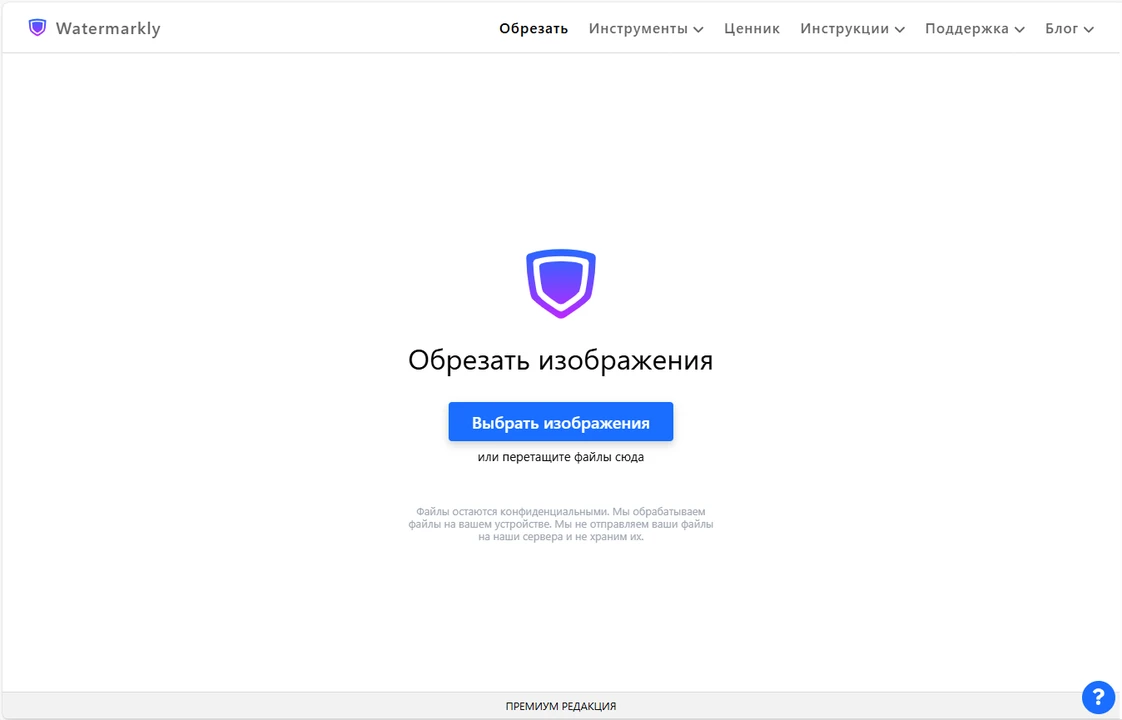
2. Нажмите кнопку «Выбрать изображения» или просто перетащите нужные гифки в само приложение. Файлы можно загрузить со своего устройства – ПК, ноутбука, смартфона или планшета – или из облачного хранилища; есть несколько доступных вариантов.
Watermarkly поддерживает пакетную обработку. А значит, вы сможете загрузить несколько файлов GIF в приложение и обрезать их за раз. Это существенно упростит и ускорит весь процесс.
3. Отрегулируйте область обрезки. Сначала нужно выбрать желаемую форму. Можно выбрать прямоугольник, который легко превратить в квадрат. Или же можно сделать круговую обрезку. Затем перетащите область обрезки в нужное место и отрегулируйте ее размер. Также вы может воспользоваться набором пресетов для обрезки.
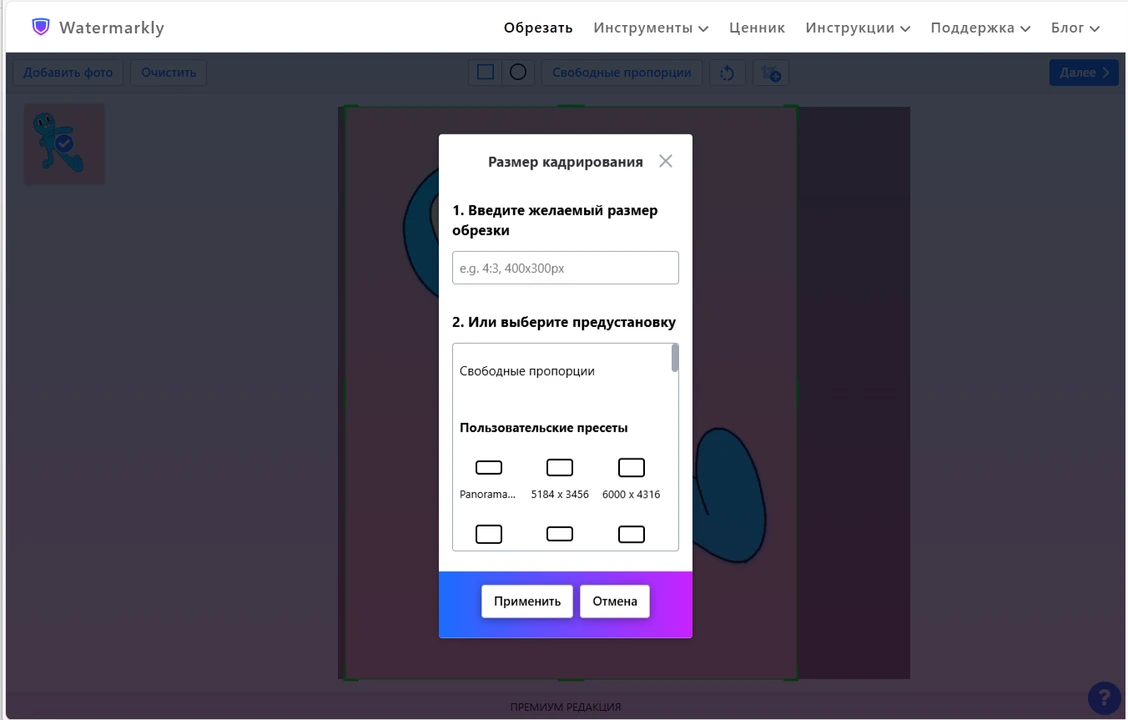
4. Перейдите в настройки экспорта и выберите необходимые опции или оставьте всё как есть. В разделе Предпросмотра вы можете посмотреть, как будут выглядеть гифки после обрезки.
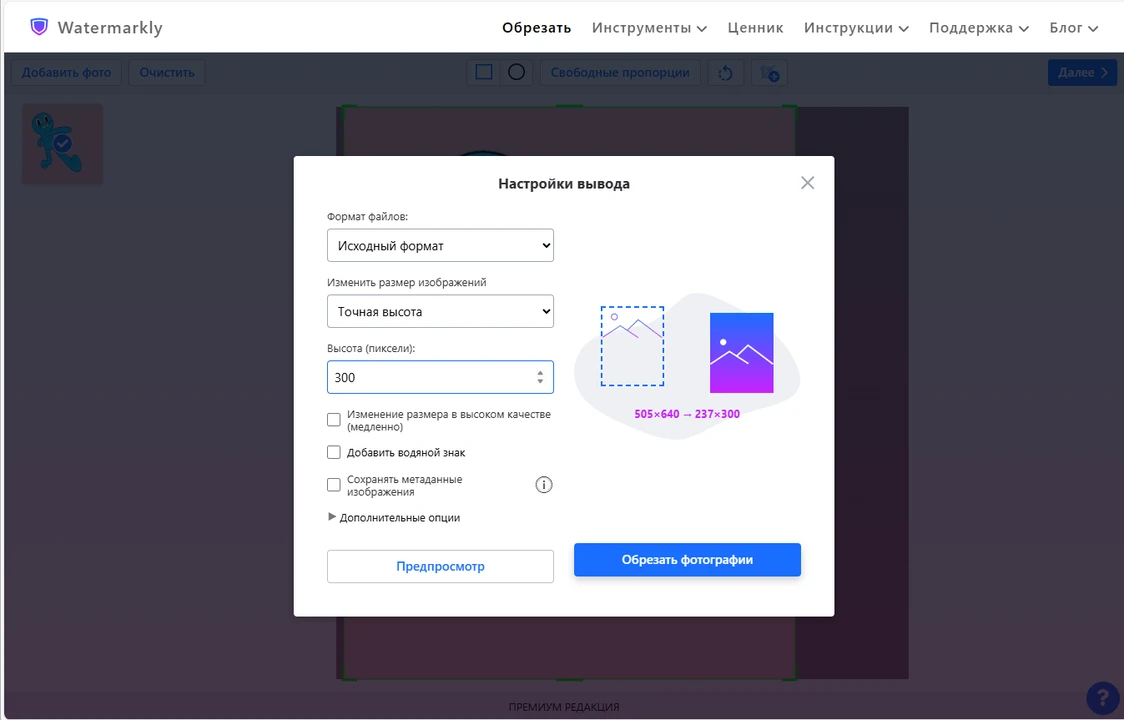
5. Запустите процесс обрезки. Когда обрезка GIF изображений будет завершена, скачайте обрезанные копии на своё устройство или сохраните в облачное хранилище.
Всеми функциями Watermarkly можно пользоваться бесплатно. Однако есть одно небольшое ограничение – можно обработать не более 10 файлов за сутки.
Почему нужно выбрать Watermarkly для обрезки GIF изображений
Если вам нужно обрезать GIF, Watermarkly отлично подойдёт для данной задачи. На то есть ряд причин. Давайте посмотрим какие же основные преимущества у нашего приложения:
- 100% безопасность и конфиденциальность. Мы гарантируем что ваши файлы и персональные данные в полной целостности и сохранности. Мы не храним ваши файлы на наших серверах. Никто никогда не получит к ним доступа.
- Обработка файлов в браузере. Наш онлайн-обрезчик GIF обрабатывает анимированные изображения прямо в браузере. Для обрезки GIF-изображений требуется лишь стабильное подключение к Интернету. Вам не нужно ничего скачивать и устанавливать. Не надо тратить ни ваше время, ни память вашего устройства.
- Простой, но впечатляющий функционал. Даже если вы никогда не работали в редакторах изображений и никогда не обрезали GIF-файлы, вы легко поймёте, как всё работает и быстро освоите приложение. Watermarkly предлагает всё необходимое для того, чтобы быстро и легко обрезать GIF. При этом интерфейс весьма несложный и понятный. Простота и удобство использования вас точно удивит!
- Исходные файлы остаются неизменными. Watermarkly автоматически создаёт копию файла и обрезает её. Так что, в результате, вы скачаете обрезанную копию, оригинал же останется на вашем устройстве нетронутым. Если случилось так, что обрезанная копия вам не понравилась, просто загрузите исходник в приложение и обрежьте GIF-изображение по-другому. Сколько бы раз вы ни обрезали GIF в Watermarkly, с исходным изображением ничего не случится.
Что еще предлагает Watermarkly
В интернете вы найдёте не мало приложений для обрезки GIF. Чем же Watermarkly отличается от остальных? Своим широким функционалом, разнообразными возможностями и поддержкой различных форматов.
На сайте Watermarkly можно не только обрезать GIF-изображения, но и воспользоваться другими инструментами для несложной обработки:
С помощью данного инструмента вы сможете уменьшить размер файла, при этом сохранив хорошее качество. Watermarkly позволяет сжать изображения PNG, JPEG, GIF, а так же некоторых других форматов. Приложение может уменьшить размер файла насколько это возможно или же наоборот, поставить в приоритет качество изображения и максимально сохранить его. Также возможно сжать изображение до определенного размера в байтах.
Нанести водяной знак на изображение
Зачем же наносить водяной знак на PDF-файл, фото или анимированные изображения? Если вы не хотите, чтобы кто-то скопировал ваши файлы и использовал без вашего ведома, то в этом вам помогут водяные знаки. Их основная задача – защитить ваш контент. Однако, это не единственное на что они способны. Они также могут помочь в бесплатном продвижении вашего бренда. Добавьте название или логотип своего бренда к визуальному контенту, который вы постите онлайн, и люди так или иначе узнают о вас.
Закрыть лицо на фото с помощью размытия, а также замазать номерные знаки
Всего за несколько кликов лица незнакомцев, ненужные номерные знаки или другая конфиденциальная информация на ваших изображениях будут размыты.
Конвертировать формат
Если у вас есть файл GIF без анимации, и вы хотите конвертировать его в другой формат, вы можете легко сделать это на сайте Watermarkly. Например, вы можете конвертировать файл в JPG.
Watermarkly — это онлайн-приложение для обрезки изображений GIF. Оно работает в браузере, поэтому вы сможете обрезать GIF-файлы не только на компьютере, но и на смартфоне или планшете. На сайте Watermarkly доступен удивительный и невероятно простой в использовании функционал. И вы можете пользоваться им где угодно – главное, чтобы было подключение к Интернету.
FAQ: Часто задаваемые вопросы
Как я могу обрезать GIF онлайн?
Воспользуйтесь Watermarkly! Всё довольно просто. Откройте приложение для обрезки GIF, затем загрузите файл и приступайте к работе. Приложение работает в браузере, так что его можно использовать на любом устройстве. Весь процесс займет всего пару минут.
Могу я обрезать несколько GIF изображений за раз?
Да, Watermarkly поддерживает пакетную обработку GIF, поэтому вы можете загрузить несколько файлов и обрезать их. Можно настроить область обрезки для каждого изображения отдельно. Так же возможно обрезать все гифки более-менее одинаковым образом. Все очень практично и удобно. Если вам нужно обрезать много гифок, вы справитесь с этим без труда.
Платная ли обрезка GIF изображений?
Наш онлайн-обрезчик GIF можно использовать совершенно бесплатно. Однако у бесплатной версии Watermarkly есть ограничение — вы сможете обрезать не более 10 GIF-файлов в день.
Могу ли я обрезать GIF на смартфоне?
Конечно, вы можете обрезать GIF на смартфоне! Поскольку онлайн-обрезчик GIF работает в браузере, его можно использовать на любом мобильном устройстве – смартфоне или планшете – вне зависимости от того, какая у него операционная система.
Что делать, если у меня есть вопросы по использованию Watermarkly?
Вы можете связать с нашей службой поддержки если вам требуется помощь. Зайдите на наш сайт, кликните по вкладке «Поддержка» в меню и выберите «Связаться с нами». Вам нужно будет указать свое имя и адрес электронной почты. В «Тексте Сообщения» напишите свои вопросы или опишите проблему, с которой столкнулись. Наша служба поддержки ответит в течение одного рабочего дня.